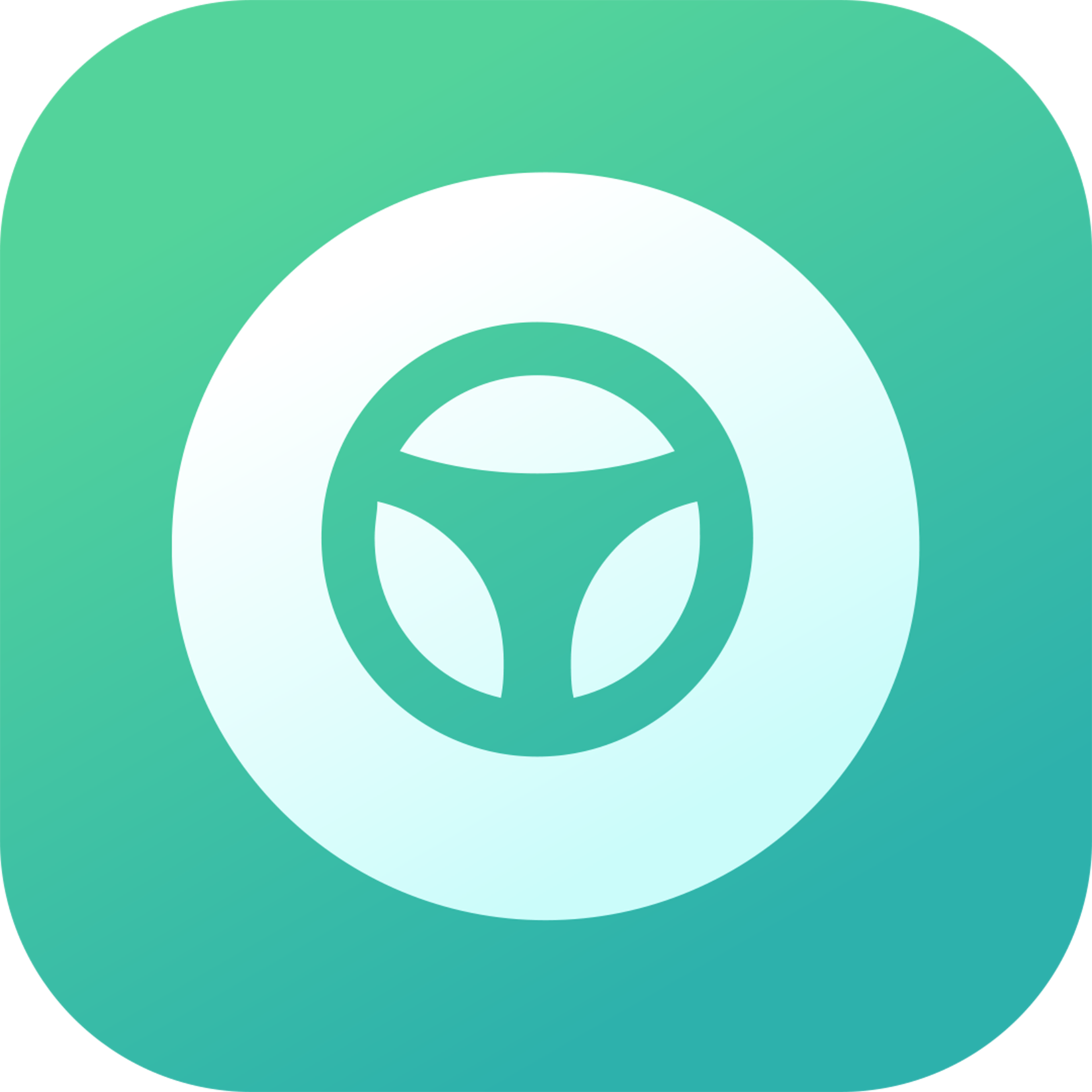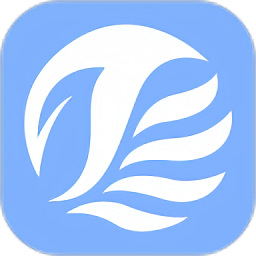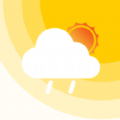Win11系统找不到wlan无线网络怎么办 Win11找不到wlan设置解决方法
时间:2022-04-11
Win11系统找不到wlan无线网络怎么办?这个问题出现的原因也是多样的,按照下面的步骤去筛查还是不错的,下面就是小编整理的Win11找不到wlan设置解决方法,快来看看吧!
解决方法一:
1、首先我们点击开始菜单,进入“设置”。
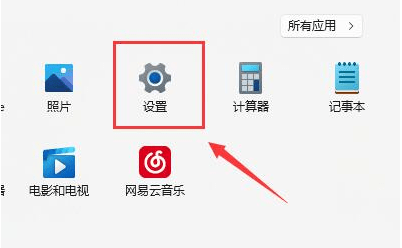
2、在设置中找到并进入“疑难解答”。
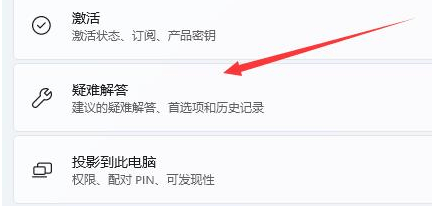
3、在选项下可以看到“其他疑难解答”点击进入。

4、然后点击internet连接右侧的“运行”。
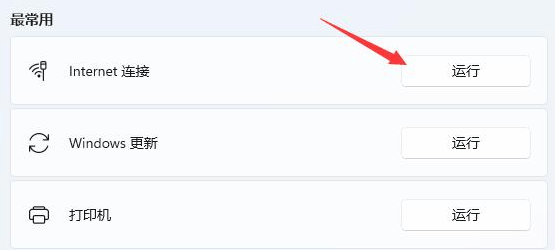
5、最后系统会自动帮助你解决wifi无法连接的问题。
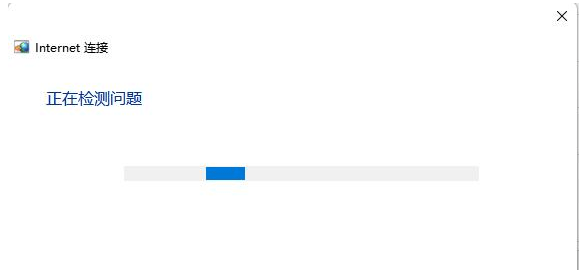
解决方法二:
1、搜索不到wifi也可能是缺少了无线网卡驱动。
2、但是因为没有网络,所以我们没办法通过设备管理器去自动搜索更新驱动。
3、只能够借助另外一台正常的电脑下载驱动人生网卡版、360驱动大师网卡版等软件。
4、然后用U盘或其他移动存储设备拷贝到没有网络的电脑上,安装后更新一下电脑里的网卡驱动,让网络连接功能恢复正常。
以上就是小编为大家带来的Windows教程了!更过好玩的游戏请关注:11ba游戏下载站你想要的,想不到的我们都应有尽有!
相关阅读
更多
- Win11系统找不到手机投屏功能怎么办 Win11手机投屏功能介绍 09.06
- Win11怎么更新系统修复 Win11更新系统修复方法 09.01
- Win11音频驱动怎么更新 两种更新Win11音频驱动方法介绍 08.16
- Win11如何设置硬盘密码 Win11硬盘加密的方法 08.16
- win11扩展卷点不了怎么办 win11扩展卷不能选的原因以及解决方法 08.16
- win11怎么退出微软账户 win11退出微软账户方法 08.05
- win11开机发生死循环重启怎么办 win11开机发生死循环重启解决方法 08.04
- Win11如何禁止软件后台运行 Win11系统禁止应用在后台运行的方法 08.02
- Win11如何更改默认下载路径 Win11更改默认下载路径的方法 08.01
- Win11找不到DNS地址怎么办 找不到DNS无法访问网页的三种解决方法 07.29
- win11杀毒软件打不开怎么办 win11杀毒软件启动教程 07.29
- Win11运行VMware虚拟机崩溃死机怎么办 附虚拟机死机修复教程 07.27
猜你喜欢
更多
-

- 专升本易刷题
- 类型:教育学习
- 大小:41.62MB
-

- Bigpop潮流商城手机版
- 类型:网上购物
- 大小:72.57MB
-

- 手机写作
- 类型:教育学习
- 大小:53.68MB
-

- 师大中奕手机版
- 类型:教育学习
- 大小:51.04MB
-

- Lingomate记单词
- 类型:教育学习
- 大小:93.86MB
-

- 辟谷追踪
- 类型:便捷生活
- 大小:47.43MB
-

- 一鸣四季好天气
- 类型:便捷生活
- 大小:18.12MB
-

- 生活随记笔记手机版
- 类型:便捷生活
- 大小:97.67MB
-

- 注册会计题库
- 类型:教育学习
- 大小:129.03MB